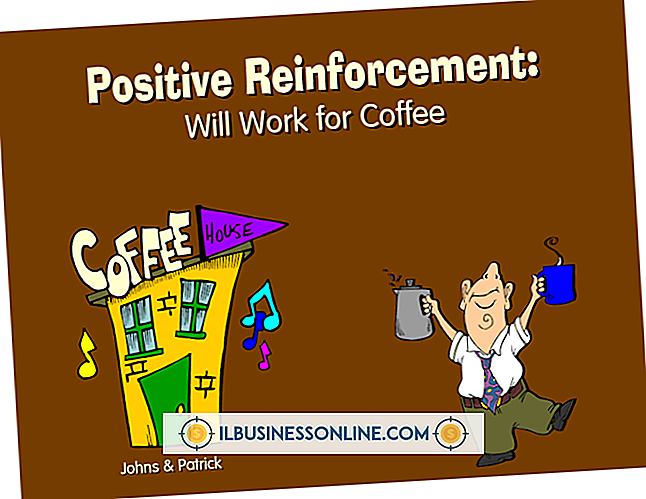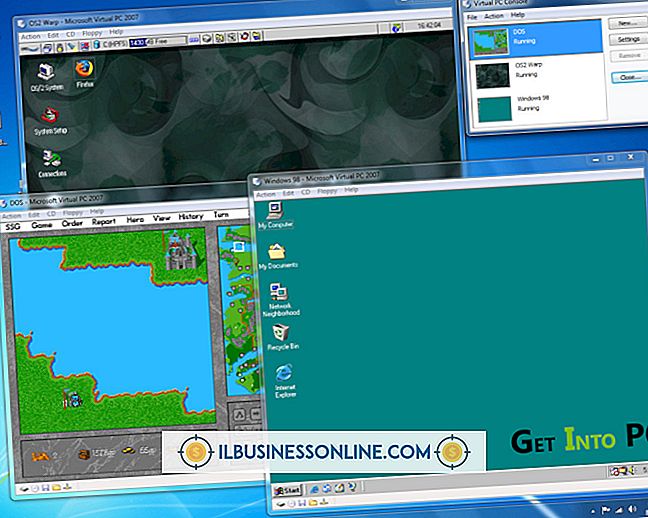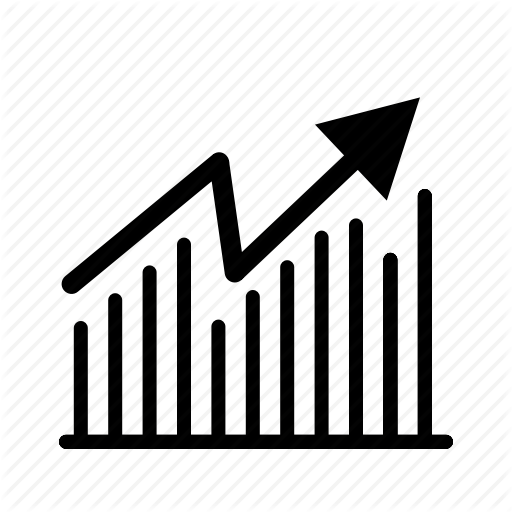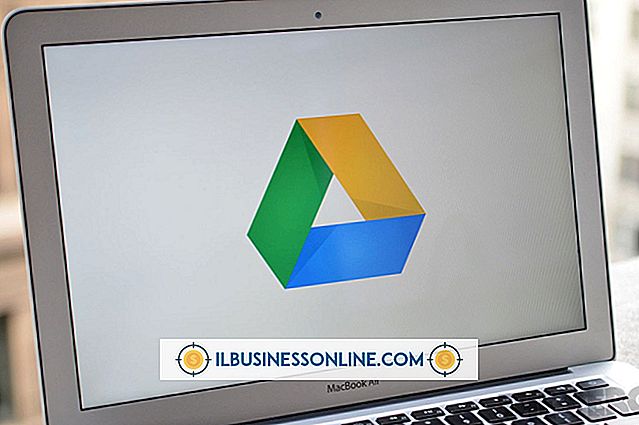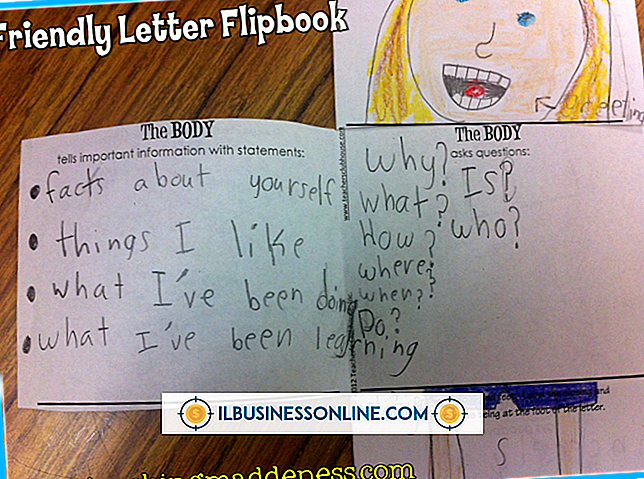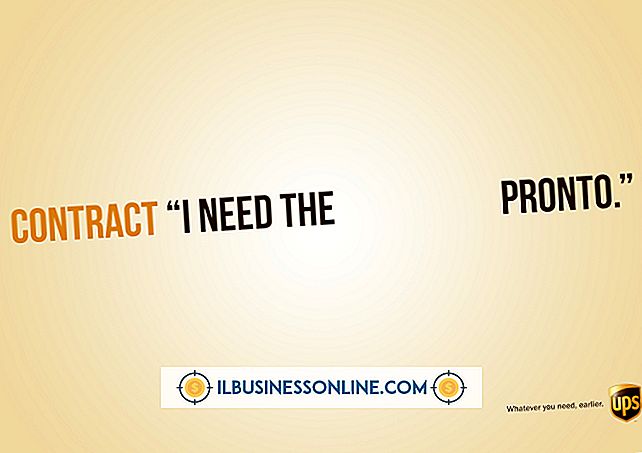Làm thế nào để giải phóng Photoshop

Không có gì có thể đáng sợ hơn là làm việc hàng giờ trên một tài liệu Photoshop phức tạp chỉ để chương trình đóng băng. Nếu máy tính của bạn không có đủ bộ nhớ hoặc thiếu tài nguyên hệ thống hoặc nếu tệp của bạn quá lớn, phần mềm chỉnh sửa hình ảnh phổ biến này có khả năng trở nên không phản hồi. Photoshop cũng có thể đóng băng nếu bạn có phông chữ bị hỏng hoặc bộ đệm phông chữ bị hỏng hoặc khi bạn sử dụng đồng thời công cụ Type trên máy tính để bàn iMac. Dù nguyên nhân là gì, vẫn có những phương pháp giúp máy tính của bạn trở lại đúng hướng sau khi không phản hồi khi làm việc trong Photoshop.
các cửa sổ
1.
Nhấn các phím "Ctrl-Alt-Delete" trên bàn phím cho đến khi cửa sổ Trình quản lý tác vụ xuất hiện. Chọn "Bắt đầu Trình quản lý tác vụ."
2.
Nhấp vào "Quy trình", sau đó nhấp vào cột "Sử dụng Mem" để xem và sắp xếp các quy trình hiện đang chạy trên máy tính của bạn.
3.
Nhấp vào bất kỳ quy trình nào đang sử dụng nhiều bộ nhớ nhất, ngoài Photoshop, sau đó nhấp vào "Kết thúc quá trình". Khi chương trình khác kết thúc, bộ nhớ đã được sử dụng trong quá trình đó sẽ có sẵn cho Photoshop.
4.
Nếu Photoshop vẫn không phản hồi, hãy đóng chương trình theo cách thủ công hoặc khởi động lại máy tính của bạn. Lưu ý rằng bạn sẽ mất mọi thay đổi bạn đã thực hiện đối với các tệp hình ảnh kể từ lần lưu cuối cùng của bạn.
Mac
1.
Nhấn "Command-Option-Escape" để khởi chạy cửa sổ "Buộc thoát ứng dụng".
2.
Chọn bất kỳ ứng dụng nào trong danh sách, ngoài Photoshop và nhấp vào "Buộc thoát".
3.
Để Photoshop mở. Nếu bạn gặp vấn đề về bộ nhớ với sự cố, việc đóng các chương trình khác có thể giải phóng bộ nhớ để Photoshop phản hồi. Buộc bỏ Photoshop nếu điều này không giải quyết được vấn đề, nhưng lưu ý rằng bạn sẽ mất công việc của mình đến lần lưu cuối cùng hoặc mất tập tin hoàn toàn nếu bạn không bao giờ lưu nó để bắt đầu.